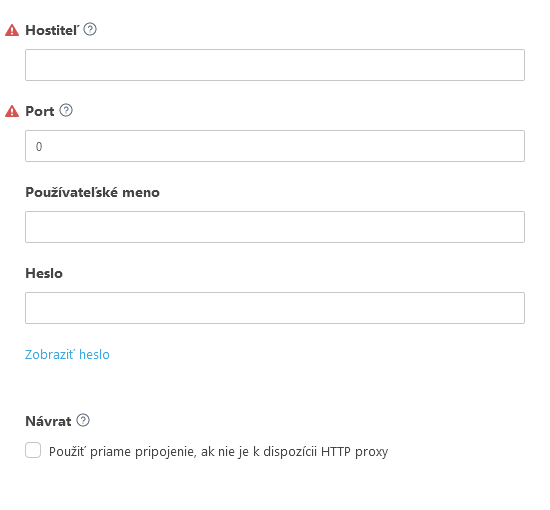Nastavenie MSP zákazníka
Po vytvorení inštancie ESET PROTECT pomocou MSP účtu dôjde k synchronizácii vášho MSP stromu. Následne môžete začať s konfiguráciou spoločností. Nastavenie MSP zákazníka vytvorí:
•Vlastného ESET Management Agenta alebo inštalátor obsahujúci agenta a bezpečnostný produkt ESET. Nastavenie MSP zákazníka nepodporuje vytváranie inštalátorov produktu ESET Full Disk Encryption ani ESET Inspect Connectora.
Nastavenie MSP zákazníka môžete aj vynechať, odporúčame vám však tento proces dokončiť.
Pri nastavení novej spoločnosti sa vyžaduje, aby mala aspoň jednu platnú licenčnú jednotku. |
1.V okne Počítače kliknite na ikonu ozubeného kolesa vedľa spoločnosti, ktorú chcete nastaviť, a vyberte možnosť Spustiť nastavenie MSP zákazníka.
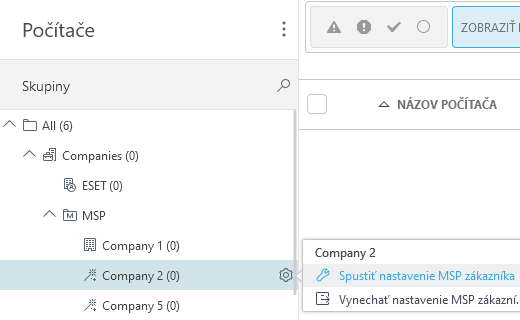
2.Ak chcete konfiguráciu uložiť ako predvolenú, označte možnosť Zapamätať nastavenia. Kliknite na tlačidlo Pokračovať.
3.Ak chcete počas nastavenia vytvoriť vlastný inštalátor (odporúča sa), označte možnosť Vytvoriť inštalátor.
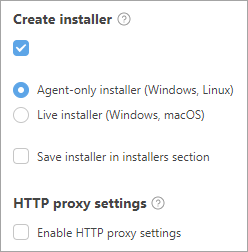
4.Môžete vytvoriť dva typy inštalátorov:
•Inštalátor iba s agentom (Windows, Linux) – ESET Management Agenta môžete nainštalovať na počítačoch s operačným systémom Windows a Linux.
•Live inštalátor (Windows, macOS) – inštalátor pozostáva z ESET Management Agenta a vybraného bezpečnostného produktu ESET pre firmy.
oProdukt/Verzia – vyberte bezpečnostný produkt ESET, ktorý bude nainštalovaný spolu s ESET Management Agentom. Predvolene je nastavená najnovšia verzia produktu (odporúčané). Môžete zvoliť aj staršiu verziu.
oV roletovom menu Jazyk vyberte požadovaný jazyk.
oOznačte možnosť Súhlasím s podmienkami licenčnej dohody s koncovým používateľom a beriem na vedomie zásady ochrany osobných údajov. Prečítajte si Licenčnú dohodu s koncovým používateľom (EULA), Podmienky používania a Zásady ochrany osobných údajov pre produkty ESET.
Ak chcete uložiť inštalátor do sekcie Inštalátory na budúce použitie, označte možnosť Uložiť inštalátor do sekcie inštalátorov.
Povolenie HTTP Proxy nastavení
5.Kliknite na Pokračovať pre presun do sekcie Používateľ.
6.Môžete si vybrať používateľa z vášho účtu EMA 2 a umožniť mu podieľať sa na spravovaní ESET PROTECT.
a)Označte možnosť Vytvoriť súbor povolení.
b)Prístupové práva – používateľ sa môže prihlásiť do Web Console a spravovať firemné zariadenia. Vyberte úroveň prístupových práv – Čítanie alebo Zápis.
c)Mapovať účet (voliteľné) – kliknite na Zvoliť účet a namapujte jeden z dostupných účtov.
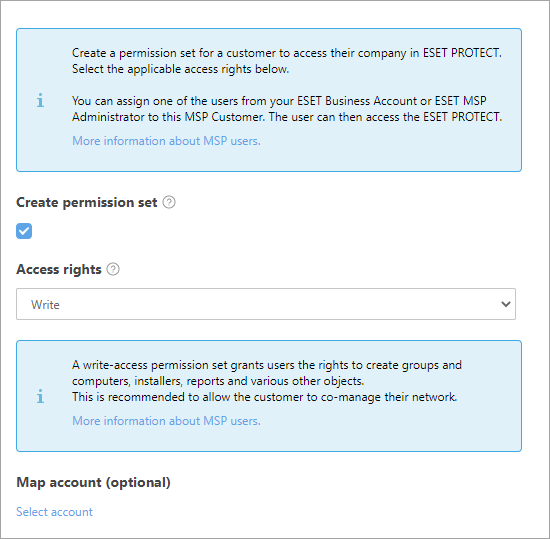
Máte problémy s vytváraním používateľov? Uistite sa, že máte potrebné povolenia.
Pre prípravu inštalátora kliknite na Dokončiť. V prípade, že ste zvolili uložiť inštalátor, môžete si ho kedykoľvek znova stiahnuť z ponuky inštalátorov. Inštalačný balík Live Installer je možné distribuovať viacerými spôsobmi:
•Kliknutím na ![]() skopírujete odkaz na stiahnutie balíka Live Installer, aby ste ho mohli rozposlať používateľom a umožniť im tak stiahnuť a nainštalovať si balík Live Installer.
skopírujete odkaz na stiahnutie balíka Live Installer, aby ste ho mohli rozposlať používateľom a umožniť im tak stiahnuť a nainštalovať si balík Live Installer.
•Kliknutím na Stiahnuť si stiahnete inštalačný balík Live Installer, aby ste ho mohli sprostredkovať používateľom osobne, prípadne ho môžete nahrať na spoločné úložisko, kam majú ostatní používatelia prístup.
•Iba Windows: Použite nástroj Remote Deployment Tool na vzdialené nasadenie inštalačného balíka Live Installer.
•Kliknite na ![]() a použite server SMTP v rámci ESET PROTECT na zaslanie e‑mailovej správy s odkazom na stiahnutie balíka Live Installer na adresy vybraných používateľov.
a použite server SMTP v rámci ESET PROTECT na zaslanie e‑mailovej správy s odkazom na stiahnutie balíka Live Installer na adresy vybraných používateľov.
oAk chcete pridať používateľa, kliknite na Pridať, vyplňte pole E‑mailová adresa a stlačte Enter alebo kliknite na ![]() . Voliteľne môžete kliknúť na Vytvoriť používateľa, zadať Meno používateľa a kliknúť na Uložiť. Podrobnosti o používateľovi môžete upraviť v časti Používatelia počítača. Kliknite na možnosť Zobraziť ukážku e‑mailu, z roletového menu vyberte Jazyk e‑mailu a kliknite na Uložiť.
. Voliteľne môžete kliknúť na Vytvoriť používateľa, zadať Meno používateľa a kliknúť na Uložiť. Podrobnosti o používateľovi môžete upraviť v časti Používatelia počítača. Kliknite na možnosť Zobraziť ukážku e‑mailu, z roletového menu vyberte Jazyk e‑mailu a kliknite na Uložiť.
oAk chcete pridať viacero používateľov, kliknite na Viac > Pridať používateľov (a pridajte adresu používateľa zo sekcie Používatelia počítača), prípadne kliknite na Viac > Import CSV alebo Vložiť zo schránky (a naimportujte vlastný zoznam adries zo súboru CSV, kde sú použité oddeľovače).
Po vytvorení sa inštalátor Live Installer bude správať podľa tejto tabuľky. Live Installer si vyžaduje pripojenie na internet a nefunguje na počítači, ktorý je offline. Live Installer na systéme macOS si vyžaduje priame pripojenie na internet (potrebné na pripojenie k serverom ESET) a nefunguje na počítači so systémom macOS pripojeným na internet cez proxy bez priameho pripojenia na internet. |
Prečítajte si, ako môžete ESET Management Agenta nasadiť lokálne alebo vzdialene.